Операційна система Windows 10 наполегливо заохочує користувачів до використання облікового запису Microsoft. Раніше ця опція була прихована, а тепер у версії Windows 10 Home вона навіть не пропонується при підключенні до мережі Інтернет. Розглянемо, як все ж таки створити локальний обліковий запис.
Цей процес перевірено на останній стабільній версії Windows 10, а саме 1903, також відомій як оновлення від травня 2019 року. Ці дії можуть знадобитися після самостійної інсталяції Windows 10 або при отриманні нового комп’ютера з вже встановленою Windows 10.
Windows 10 Home: відключення від Інтернету
У версії Windows 10 Home відсутня явна опція для налаштування системи без використання облікового запису Microsoft, якщо є підключення до Інтернету.
Для створення локального облікового запису користувача потрібно відключитися від Інтернету на цьому етапі встановлення. Якщо використовується дротове з’єднання, необхідно від’єднати кабель Ethernet.
Якщо ж з’єднання відбувається через Wi-Fi, можна пропустити підключення до мережі на початку процесу налаштування (натиснувши кнопку «Назад» у верхній панелі інсталятора Windows 10). Також можна скористатися клавішею «Режим польоту» на ноутбуці, зазвичай це одна з функціональних клавіш. У крайньому випадку, можна тимчасово вимкнути бездротовий маршрутизатор. Це радикальний, але дієвий спосіб.

При спробі створення облікового запису Microsoft під час відключення від Інтернету, Windows 10 відобразить повідомлення про помилку та надасть кнопку «Пропустити». Натискання цієї кнопки дозволить обійти екран облікового запису Microsoft та налаштувати локальний обліковий запис.
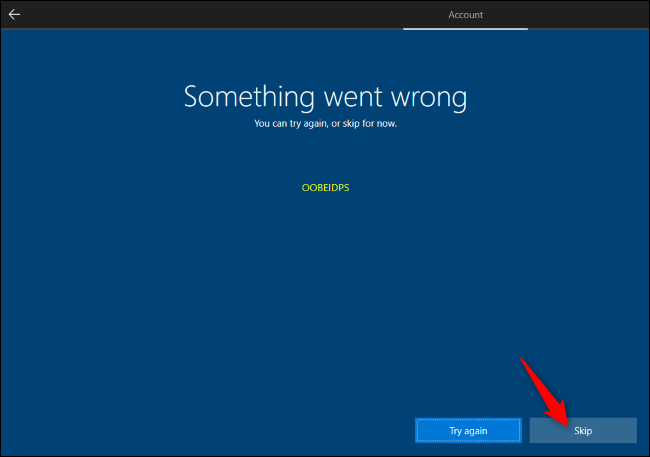
Windows 10 Pro: приєднання до домену
У версії Windows 10 Pro є можливість вибору опції «Приєднання до домену», розташованої в нижньому лівому куті екрана налаштування облікового запису Microsoft. Цей вибір дозволяє створити локальний обліковий запис.
Якщо з якоїсь причини ця опція не відображається, можна скористатися методом відключення від Інтернету, як і у випадку з Windows 10 Home. Це дозволить вам створити локальний обліковий запис.
Після налаштування: перехід на локальний обліковий запис
Якщо під час налаштування вже створено обліковий запис Microsoft, його можна перетворити на локальний обліковий запис користувача. Фактично, Microsoft офіційно рекомендує такий підхід: спочатку увійти в систему з обліковим записом Microsoft, а потім його видалити.
Для цього необхідно перейти в «Налаштування» > «Облікові записи» > «Ваша інформація» в Windows 10. Потім потрібно натиснути «Натомість увійти за допомогою локального облікового запису», і система допоможе перейти від облікового запису Microsoft до локального облікового запису.
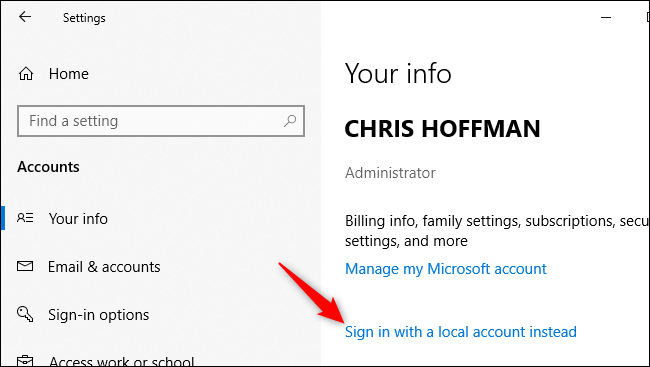
Якщо вам подобається використовувати облікові записи Microsoft – це чудово, ми самі ними користуємося на багатьох комп’ютерах. Однак, якщо ви бажаєте використовувати локальний обліковий запис, така можливість має бути доступною. Microsoft повинна зробити цей вибір більш очевидним і припинити приховувати його.